
Microsoft Word on tehnyt uskomattoman helppo seurata muutoksia kaikkiin asiakirjoihin ja palauttaa aiemmat versiot. Aiomme näyttää, miten tarkastella ja palauttaa aikaisempia versioita Word-asiakirjaan.
Käyttää tätä menetelmää, olet menossa on aktiivinen Microsoft 365 tilaus. Tämä on edellytys, koska Microsoft Word mahdollistaa versiohistoriassa vain, kun tiedostot tallennetaan onedrive. Onneksi saat 1 Tt onedrive tallennustilaa yhdessä Microsoft 365 tilausta.
Sinun täytyy myös tallentaa asiakirjan onedrive, joka varmistaa, että sen olemuksen tallentuvat automaattisesti . Kun tämä on tehty, voit jatkaa työtä asiakirjaan, ja Microsoft Word pitää tallentamiseen eri versioita asiakirjan.
Näytä aiemmat versiot Word-asiakirjojen
Ensimmäinen askel on nähdä aiemmat versiot Word-asiakirjoja. Nopein tapa tehdä tämä on napsauttamalla tiedostonimen yläpalkissa Microsoft Word.
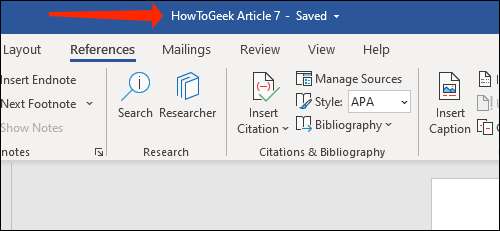
Täällä sinun täytyy valita ”Versiohistoria.”
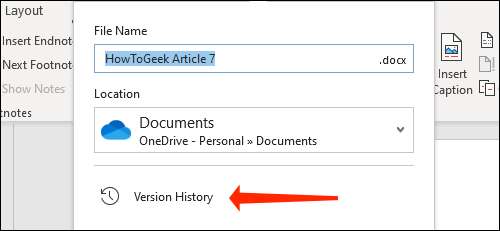
Vaihtoehtoisesti voit napsauttaa ”File” -painiketta ylävalikkopalkista.
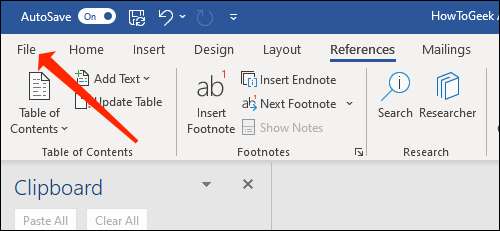
Nyt valitse ”Info.”
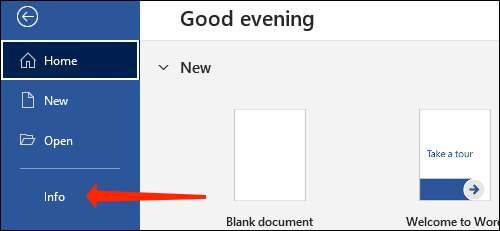
Klikkaa ”Versiohistoria” -painiketta.

Tämä avaa Version Sivuhistorian oikealla. Tuorein versio asiakirja yläreunan. Sana myös avuliaasti lajittelee muutokset päivämäärän, mikä tekee siitä paljon helpompi seurata vanhempia versioita suuria asiakirjoja.
Katselemaan version asiakirjasta, klikkaa ”Avaa versio.” Tämä avaa tämän tiedoston versio. Voit vahvistaa, että se on vanhempi versio tarkistamalla edellistä Versiotunniste dokumentin yläpuolella.
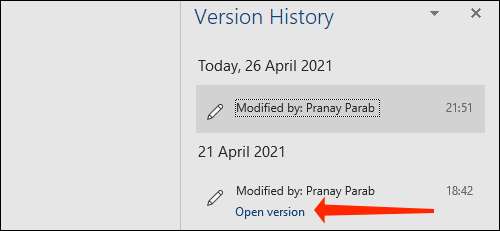
Samalle riville, voit valita ”Vertaa” -painiketta nähdä, mitä on muutettu. Tämä kopioi vanha versio tiedoston uusi asiakirja ja korosta muutokset verrattuna aiempiin versioihin asiakirjan.
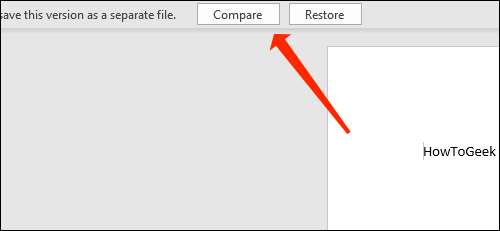
Aiomme näyttää, miten löytää mitä muutettiin tänne. Klikkaa ensin ylös nuolikuvaketta alla ”versioita.”

Tämä näyttää täsmälleen millaisia muutoksia tehtiin dokumenttiin ja kuinka monta tarkistuksia kaikissa tehtiin tässä versiossa.

Tarkistaa muutokset tarkemmin, selaa vasemmasta ruudusta. Tämä korostaa kaikkia muutoksia.
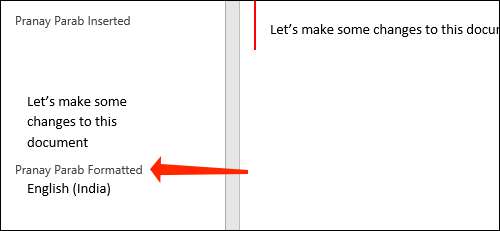
Oikealla puolella, näet pystysuoran punainen viiva vieressä joitakin kohtia. Tämä on vain yksinkertainen tapa osoittaa, että muutokset tehtiin täällä versio asiakirjasta. Olemassa tapa tarkempaa muutoksia myös.
Siirry ”Näytä” valikosta.
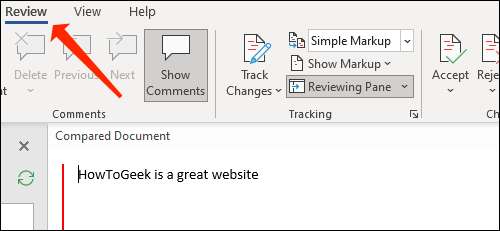
Seuranta-osiossa, napsauta alas nuolta ”Simple Markup.”
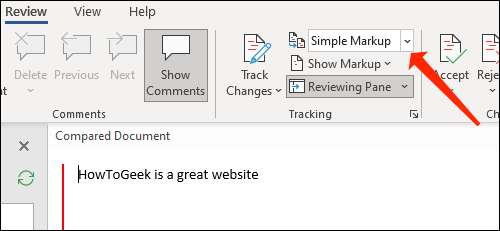
Nyt valitse ”Kaikki Markup.” Tämä paljastaa yksityiskohtia, joita olimme jälkeen. Osat, jotka poistettiin ovat korostettu punaisella ja yliviivattuina. Lisäykset ovat punaisia ja on alleviivaus.
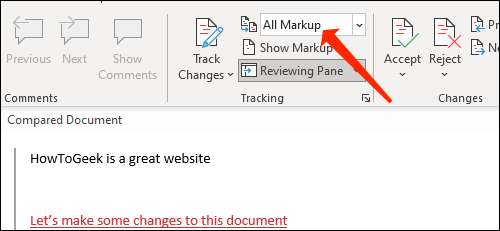
Kun olet valmis tarkistaa nämä muutokset, voit tallentaa dokumentin, jos on tarvetta.
Palauta aiemmat versiot Word-asiakirjat
Me sulkea tämän asiakirjan ja palata edelliseen jossa tuli ensimmäisen kerran mahdollisuuden vertailla vanhempi versio. Täällä voit klikkaa ”Palauta” -painiketta tehdä tästä viimeisimmän version Word-asiakirjaan.
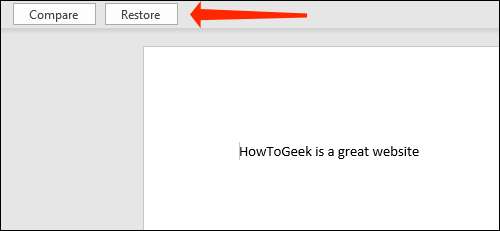
Siinä tapauksessa et halua tehdä tätä, voit aina mennä Version Sivuhistorian palauttaa vanhat versiot samalla menetelmällä.







